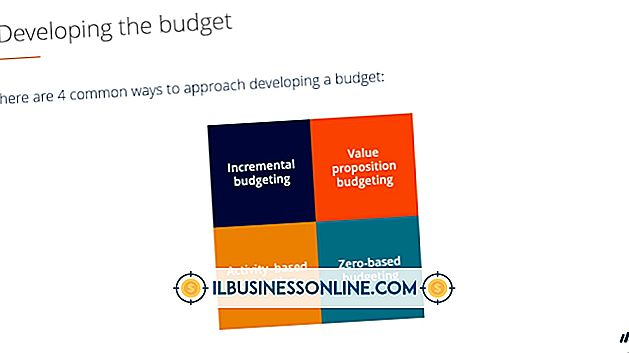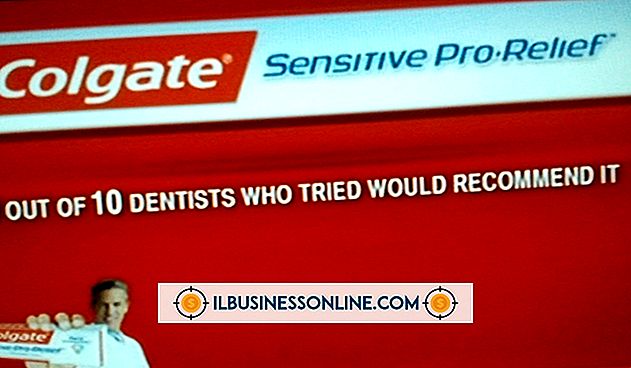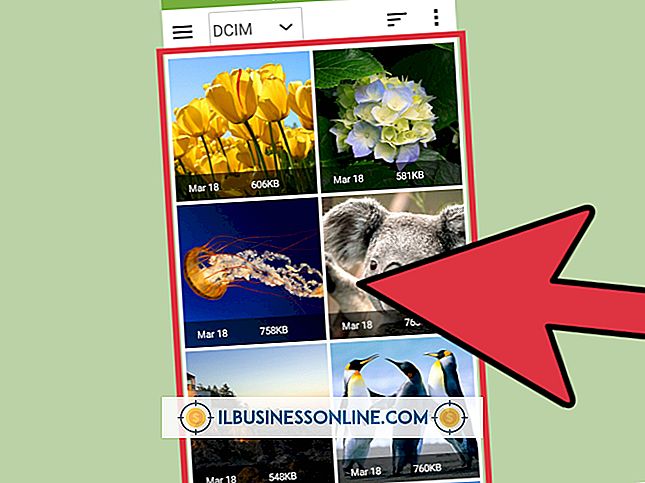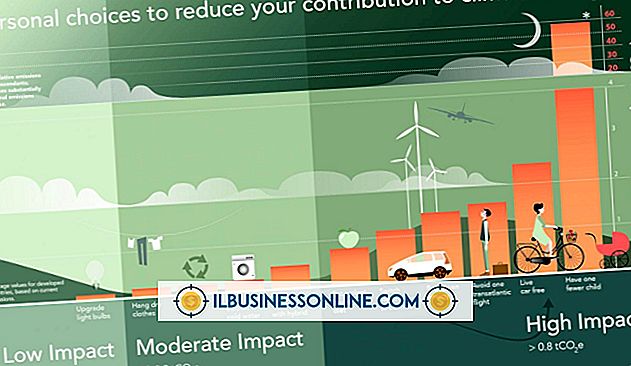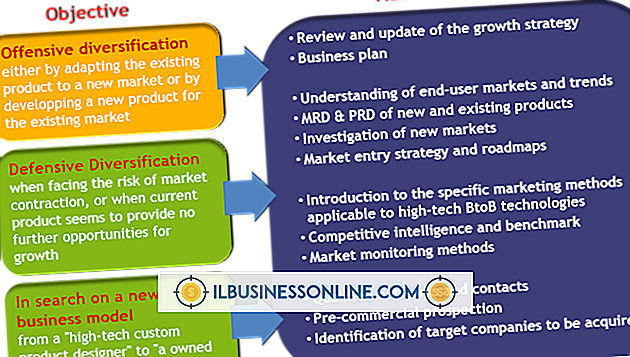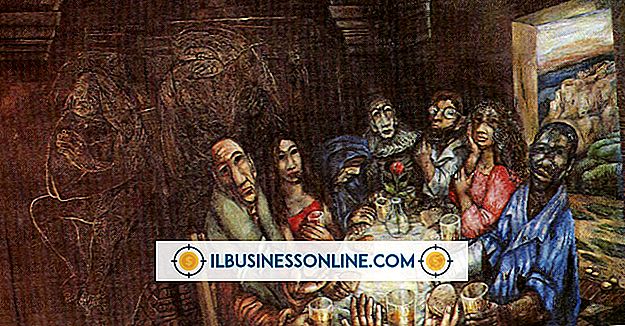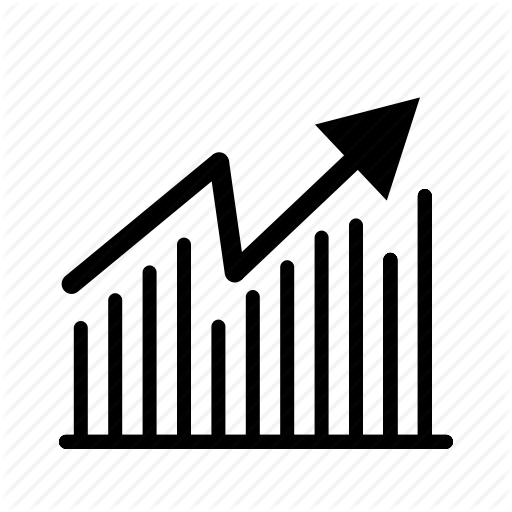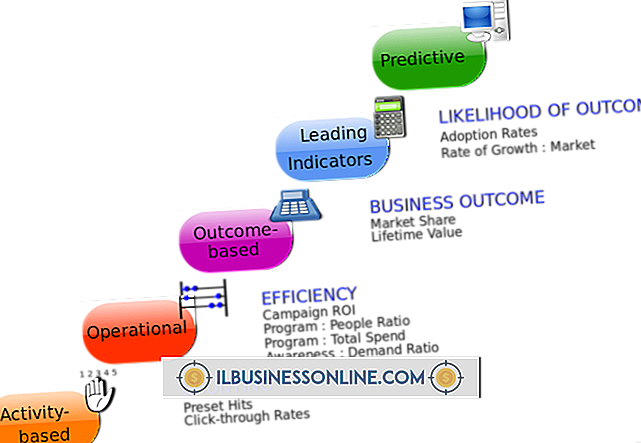Gmail 삭제 취소하는 법

경우에 따라 이메일 메시지를 삭제할 수 있으며 '실행 취소'를 클릭하기 만하면됩니다. Gmail을 사용하면 삭제 한 메시지를 삭제 한 후 60 초 이내에 마지막으로 삭제 된 메시지를 실행 취소하거나 복원하려는 경우에만 해당 작업을 수행 할 수 있습니다. 또한 60 초 시간 내에 단일 삭제 작업을 통해 삭제 한 경우 여러 메시지를 실행 취소 할 수 있습니다. 얼마 전에 메시지를 삭제했거나 별도의 삭제 요청을 통해 여러 개의 메시지를 삭제 한 경우 휴지통 폴더로 이동하여 메시지를 가져온 다음받은 편지함 또는 선택한 다른 폴더로 이동해야합니다.
1.
'실행 취소'링크를 클릭하면 삭제 된 Gmail 메시지가 가장 최근에 삭제 된 메시지이고 '실행 취소'링크가 활성화 된 60 초 시간 프레임 내에있는 경우 복원 할 수 있습니다. '실행 취소'링크는받은 편지함 위의 강조 표시된 노란색 배너에 있으며 '대화가 휴지통으로 이동되었습니다.'라고 읽습니다. 자세히 알아보기. 취소 '를 클릭하면 삭제 한 마지막 이메일 메시지가받은 편지함으로 복원됩니다.
2.
단일 트랜잭션을 통해 삭제 된 여러 개의 Gmail 메시지를 복원하려면 '실행 취소'링크를 클릭하십시오. '실행 취소'를 사용하면 여러 개의 Gmail 메일을 한 번에 삭제하고 삭제를 시작한 후 60 초 이내에 메일을 복원 할 수 있습니다. '실행 취소'를 클릭하면 삭제 한 마지막 이메일 메시지가받은 편지함으로 복원됩니다.
삼.
노란색 배너가 사라 졌거나 복원하려는 메시지가 너무 오래 삭제되어 "실행 취소"기능을 사용할 수 없으면 휴지통 폴더로 이동하십시오. 휴지통 폴더에서 이동할 메시지를 선택하십시오. "이동 대상"아이콘을 클릭하십시오. '이동'아이콘은 Gmail 메뉴의 왼쪽에서 다섯 번째 아이콘입니다. 그것은 파일 폴더와 유사합니다.
4.
'이동 대상'아이콘에서 '받은 편지함'을 클릭하십시오. 이렇게하면 Gmail 메시지가 휴지통에서받은 편지함으로 이동합니다. 삭제 된 Gmail 메시지를받은 편지함 이외의 폴더로 보내려면 새 폴더를 만들거나 '이동 대상'아이콘의 팝업 목록에 표시된 폴더를 사용할 수 있습니다.
경고
- 노란색 배너가 나타납니다. '대화가 휴지통으로 이동되었습니다. 자세히 알아보기. 실행 취소 '는 60 초 이내에 사라집니다.
- 휴지통 폴더의 Gmail 메시지는 30 일 후에 영구적으로 삭제됩니다.